Makro Çalıştırma Yöntemleri
Bu derste Excel'de kaydettiğimiz makroları nasıl çalıştırabileceğimizi öğreneceğiz.
Sunucu masraflarının yüksek olması sebebiyle
AdBlock uygulamanızı bu site için devredışı bırakırsanız sevinirim.
Hepinize Başarılar Dilerim!
AdBlock uygulamanızı bu site için devredışı bırakırsanız sevinirim.
Hepinize Başarılar Dilerim!
Bir önceki derste kaydettiğimiz makro içerebilen Excel çalışma kitabını yukarıdaki bağlantıdan indirebilirsiniz.
Geliştirici Sekmesinden Makro Çalıştırma
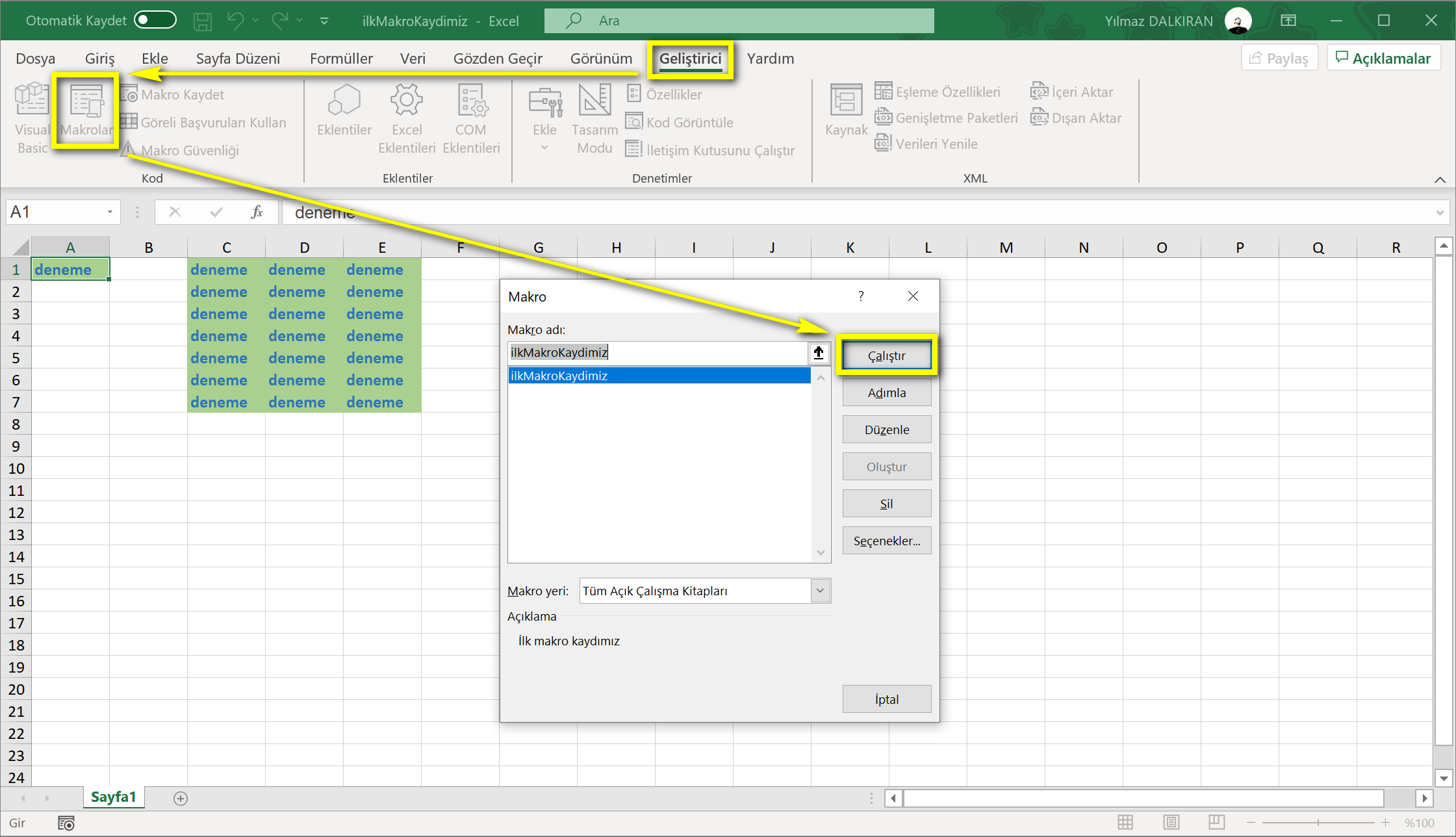
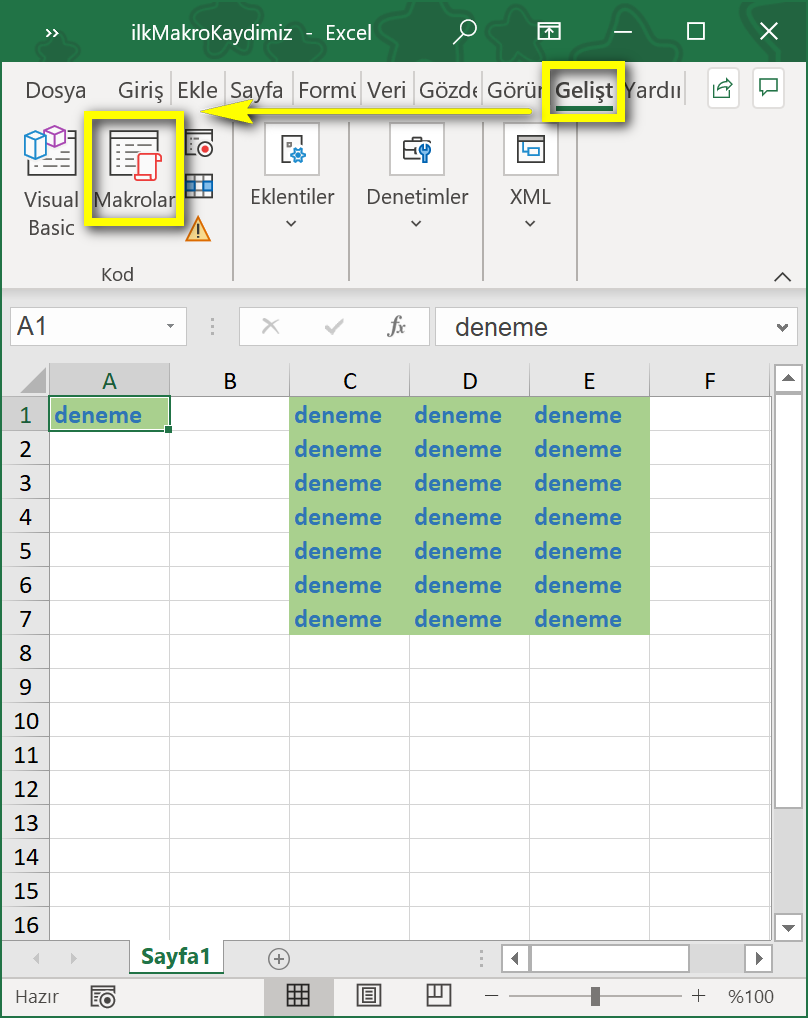
İlk yöntemimizde Geliştirici sekmesinde Makrolar'a tıklayabilir ve kaydettiğimiz makroyu çalıştırabiliriz.
Görünüm Sekmesinden Makro Çalıştırma
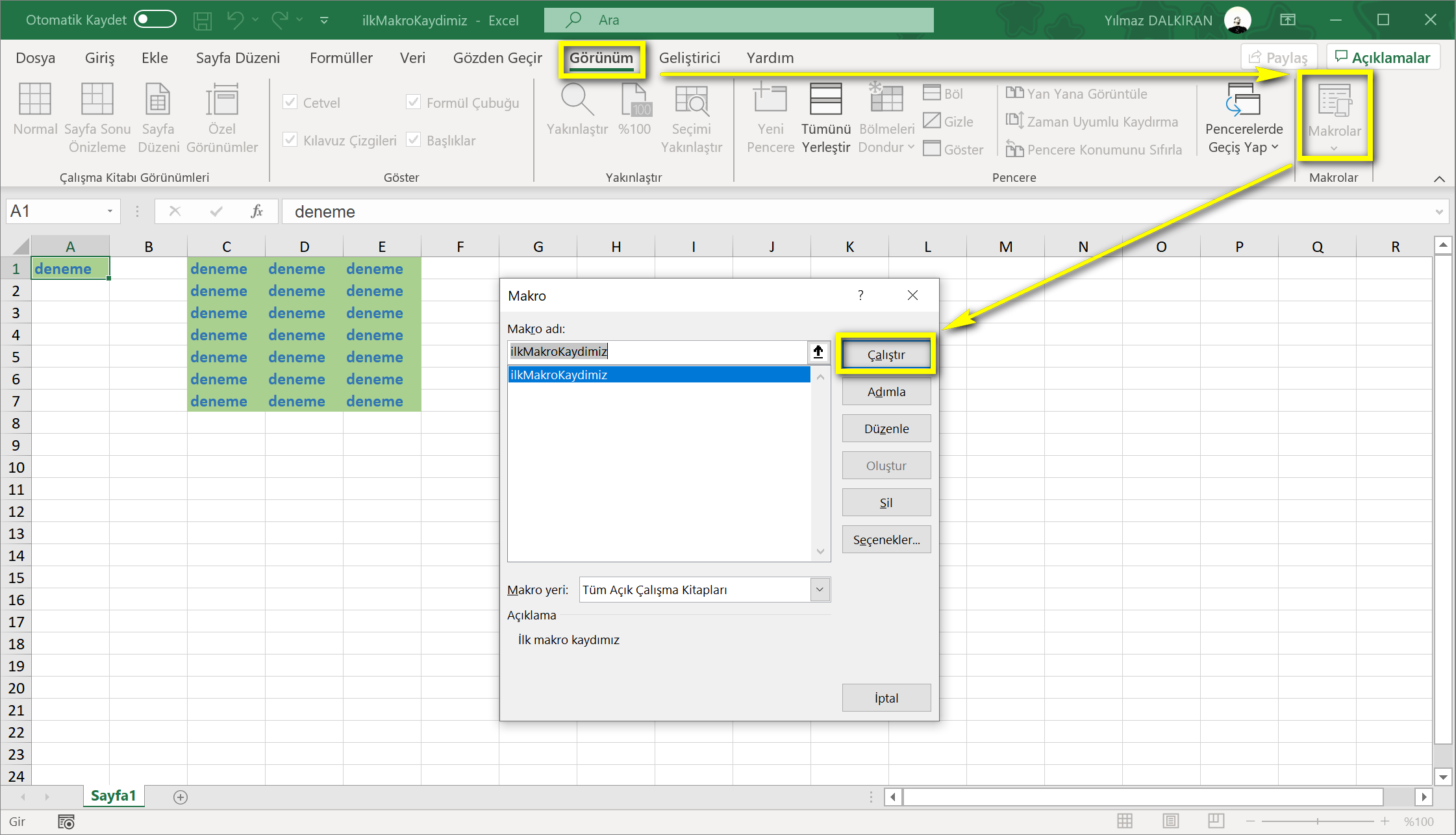
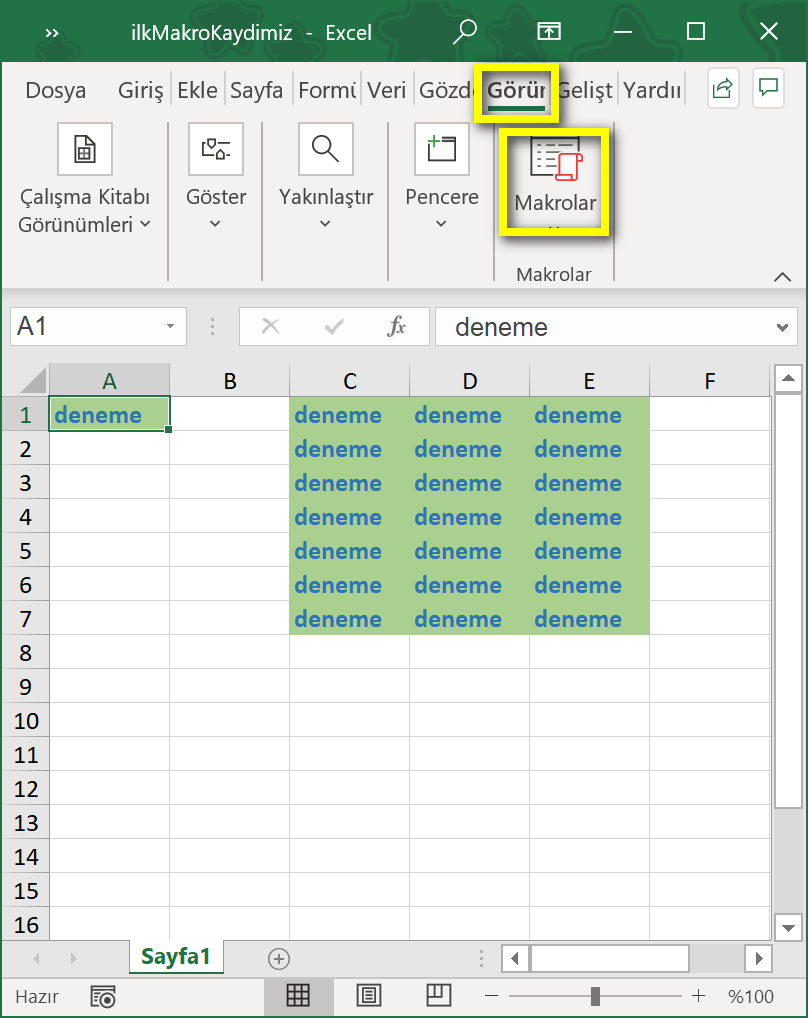
Dilersek Görünüm sekmesinde de aynı yolu izleyebiliriz.
Hızlı Erişim Araç Çubuğundan Makro Çalıştırma
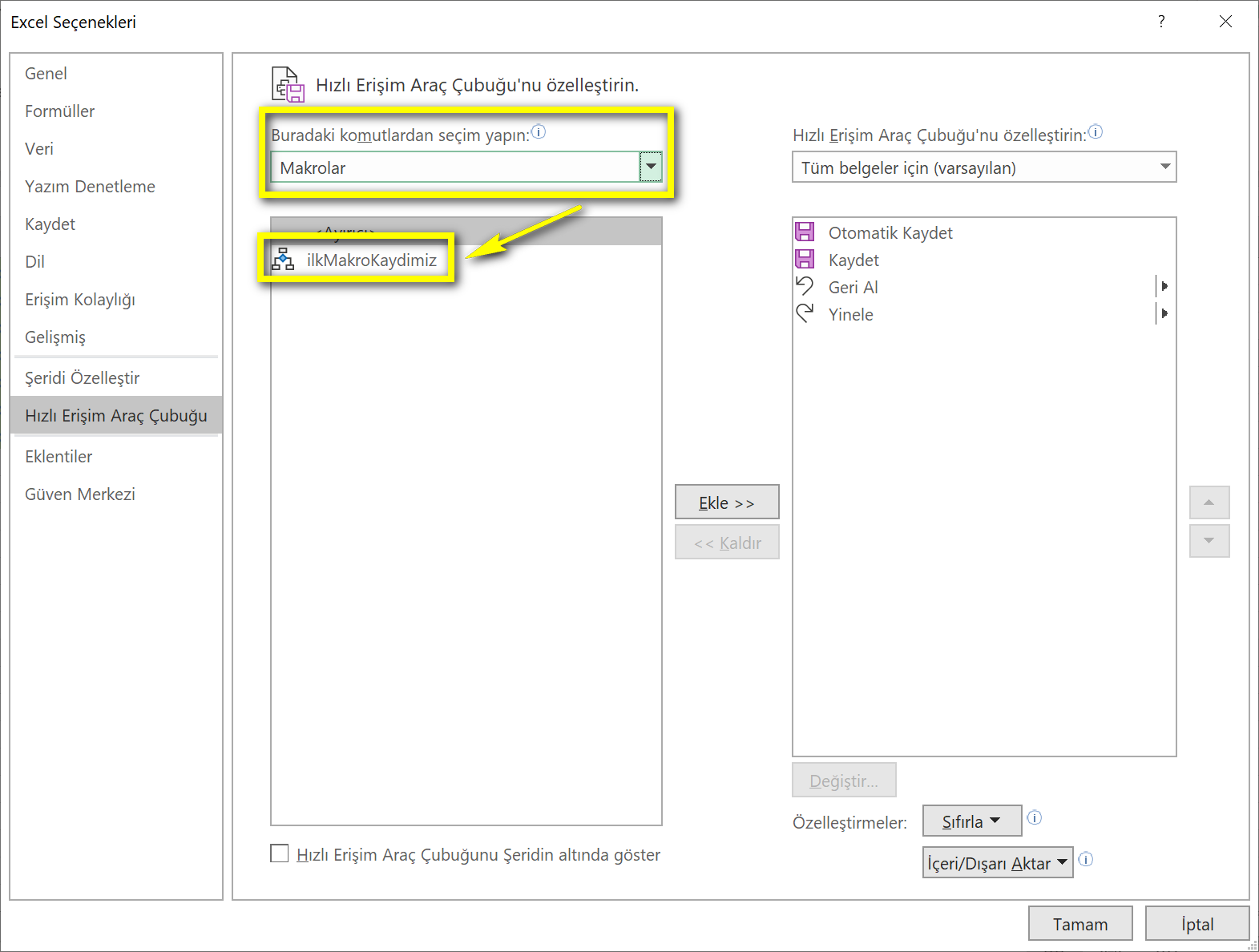
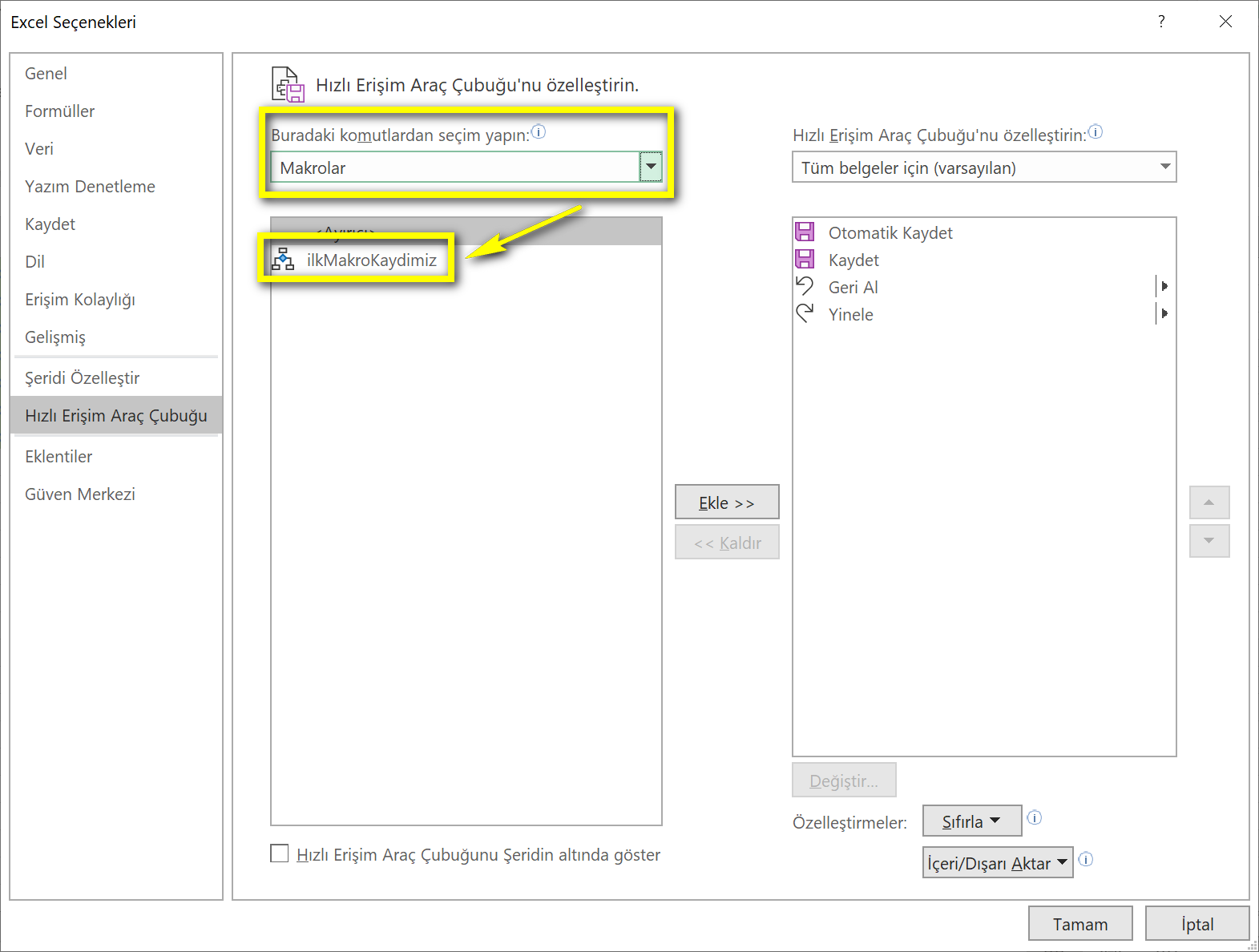
Az bilinen bir yöntem olarak hızlı erişim araç çubuğuna kaydettiğimiz makroyu ekleyebilir ve çalıştırabiliriz.
Sunucu masraflarının yüksek olması sebebiyle
AdBlock uygulamanızı bu site için devredışı bırakırsanız sevinirim.
Hepinize Başarılar Dilerim!
AdBlock uygulamanızı bu site için devredışı bırakırsanız sevinirim.
Hepinize Başarılar Dilerim!
Bir sonraki dersimizde Visual Basic Editor'ü nasıl kullanabileceğimize değineceğiz.